萬盛學電腦網 >> 圖文處理 >> Photoshop教程 >> ps文字教程 >> PS五彩水晶字體制作
PS五彩水晶字體制作

方法/步驟
步驟一:新建頁面,尺寸隨意(不要太小),背景填黑色

步驟二:打上字,如果用素材的就選用字體CTRL+J

步驟三:雙擊字體層,出面圖層樣式窗口,先給它做漸變樣式
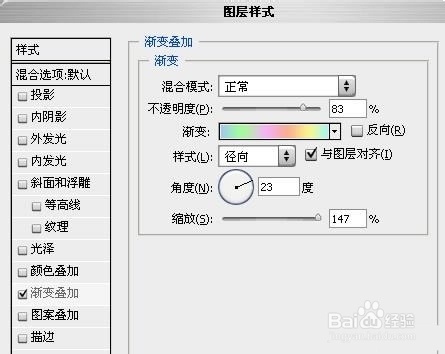
六色數值如下:#9ecaf0 #a5f99e #f5b3f1 #f8ae97 #faf18e #9df7fa
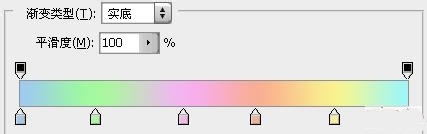
添加光澤
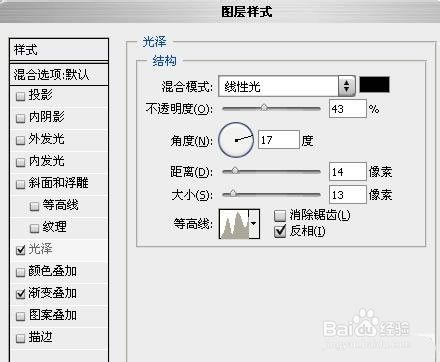
等高線自定義如下圖
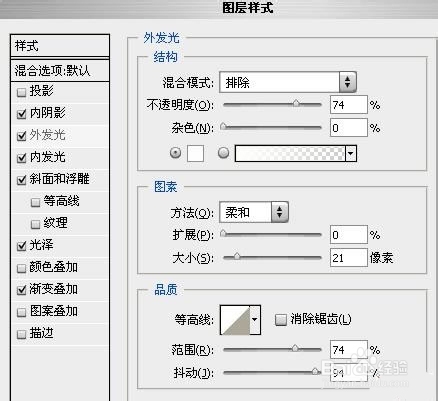
步驟五:內發光
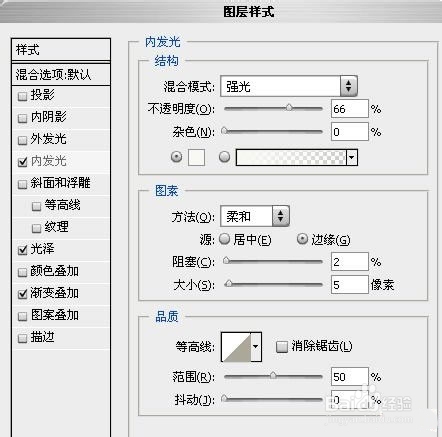
步驟六:內陰影
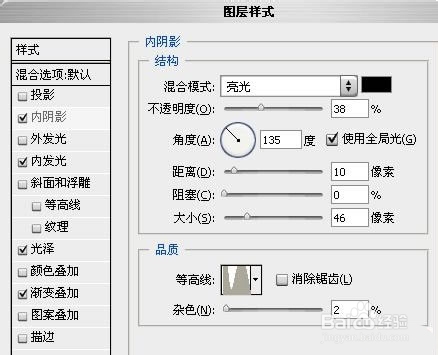
等高線自定義如下
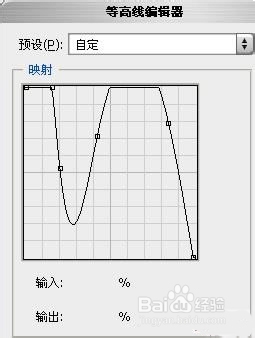
步驟七:斜面與浮雕,給字體添加點光感
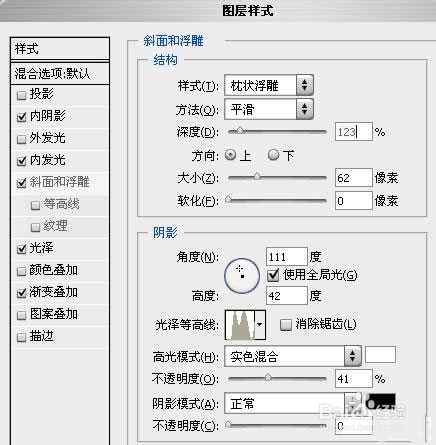
最後給字體加上光影效果--外發光
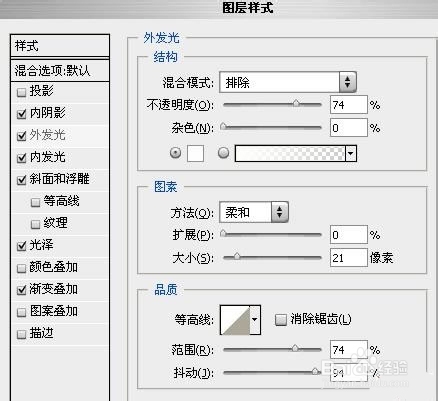
最終得到我們想要的漂亮的五彩字

注:更多精彩教程請關注三聯photoshop教程欄目,三聯PS群:339853166歡迎你的加入
ps文字教程排行
軟件知識推薦
相關文章
copyright © 萬盛學電腦網 all rights reserved



